Оплата налогов физических лиц через Сбербанк онлайн — подробная инструкция
Сегодня Сбербанк предлагает все больше услуг: от стандартных переводов денег между картами до операций чарджбэка. Не так давно организацией был запущен новый сервис, позволяющий оплачивать налоговые взносы онлайн.
Данная функция упрощает процедуру погашения задолженностей ИФНС, экономит время. Она доступна для всех держателей платежных карт, не требует дополнительного подключения.
Ниже подробно расскажем, как проводится оплата налогов через Сбербанк онлайн.
Особенности оплаты налогов
Прежде чем приступать к погашению задолженности, нужно знать, какие сборы вам требуется заплатить. Получить информацию можно как на официальном портале ИФНС, так и посредством личного кабинета Сбербанка.
Инструкция поиска и оплаты налогов ФНС через сервис «Сбербанка онлайн»:
- Перейдите на интернет-портал Сбербанка.
- Авторизируйтесь на портале, введя свои учетные сведения (логин и пароль).
- Найдите подраздел «Платежи и переводы», перейдите в него.
- В отобразившейся вкладке выберите строку Федеральной налоговой службы, кликните по ней.
- Выберете подраздел поиска и оплаты налоговых сборов.
После выполнения всех выше представленных действий откроется окно с перечнем различных услуг. В списке следует выбрать строку «Поиск задолженностей по идентификационному номеру налогоплательщика».
Введя свой ИНН, вы получите список всех непогашенных платежей, а также пени к ним (в том случае, если они есть). Затем нужно выбрать тот, который вы собираетесь погасить в данный момент, и перейти к оплате.

Налоги для физических лиц
Далее ознакомиться с самыми распространенными видами сборов, взыскиваемых с физических лиц, но для начала объясним, кто является физическим лицом.
В первую очередь, это налогоплательщик, в собственности которого имеется имущество (движимое либо недвижимое). Имущество выступает объектом государственного налогообложения, следовательно, человек обязан с установленной периодичностью делать отчисления за него в бюджет.
Также физическое лицо – это налогоплательщик, получающий стабильный доход или другие материальные выгоды. Любая прибыль облагается сборами.
Сегодня Налоговым кодексом Российской Федерации предусматривается восемь типов налогов:
- Подоходный (НДФЛ) – распространяется на материальную прибыль гражданина, его доход.
- Транспортный – отчисления за пользование автомобилем и т. п.
- Земельный – его уплачивают физические лица, являющиеся собственниками земли, земельных участков.
- Акцизный сбор – косвенный индивидуальный сбор, уплачиваемый во время покупки определенных категорий товар (спиртных напитков, табачной продукции и т. д.).
- Водный налог – он уплачивается физическими лицами, осуществляющими особое водопользование.
- Сбор на охоту – он уплачивается определенным охотным сообществам за право охотиться на их территориях.
- Сбор на ловлю рыбы – за пользование биологическими ресурсами страны.
Также, выделяется пенсионный налог. Его обязаны выплачивать физические лица, оформившие индивидуальное предпринимательство, имеющие в подчинении работников.
Примечательно, что походный налог выплачивается не только с заработной платы. Он облагает все доходы физических лиц, в том числе:
- доходы от продажи квартиры или другой собственности;
- доходы от продажи движимого имущества;
- выигрыши в государственных лотереях.

Налоговые уведомления
Оплата сборов производится только на основании переданного физическому лицу налогового уведомления. Документ высылается налогоплательщику не позднее 30 рабочих дней до наступления установленной даты погашения.
Как правило, извещение включает в себя следующую информацию:
- размер взыскиваемого сбора;
- сведения об объекте, который подлежит налогообложению;
- сведения о базе ФНС;
- срок, в который требуется погасить задолженность.
Что касается сроков уплаты – некоторые из них имеют единые для всех даты, а некоторые определяются индивидуально. Например, до 1 декабря должны быть оплачены квитанции по земельным, транспортным и имущественным сборам. Если лицо не внесло плату к установленному сроку, на него налагается штраф и комиссия.
Сроки уплаты за пользование природными и биологическими ресурсами, за водопользование определяются индивидуально. Как правило, человек должен оплатить их одновременно с получением разрешения (на ловлю рыбы или отстрел животных и т. д.).

Инструкция оплаты с помощью «Сбербанк онлайн»
Ознакомимся с возможными способами уплаты налогов посредством «Сбербанка онлайн».
Клиенты могут погасить свою задолженность как на официальном портале с помощью компьютера, так и посредством мобильного приложения.
Пошаговая инструкция при оплате с компьютера:
- Авторизуйтесь на портале, введя свои учетные данные.
- Перейдите в раздел платежей и переводов.
- Затем выберите подраздел Федеральной налоговой инспекции.
- Нажмите на кнопку поиска налоговых начислений (он может производиться как по идентификационному номеру налогоплательщика, так и по индексу платежного документа).
- Выберите из списка извещение, которое вы собираетесь погасить сейчас.
Дальнейшее проведение операции определяется выбранным видом налогового сбора. Многие интересуются, как оплатить налог на квартиру через Сбербанк-онлайн, поэтому далее рассмотрим именно инструкцию оплату имущественного налогового сбора.
Оплата налога на имущество через «Сбербанк онлайн» предполагает выполнение следующих действий:
- Из списка начисленных налогов выбираете «имущественный».
- В открывшемся окне указываете требующиеся реквизиты: идентификационный номер налогоплательщика, сумму отчисления.
- Затем указываете номер карты либо лицевого счета, с которых должно произойти списание денег в пользу ФНС.
Примечательно, что платеж требует подтверждения. На мобильный номер, закрепленный за пластиковой карточкой или расчетным счетом, поступит СМС оповещение, содержащее одноразовый пароль. Его требуется ввести в строку контроля.
Пошаговая инструкция при оплате через приложение:
- Выберите раздел платежей.
- Укажите вид оплаты – по штрих-коду или посредством QR.
- Наведите камеру смартфона на штрих-код, дав ей возможность отсканировать его.
- Дождитесь, пока все платежные реквизиты заполнятся автоматически.
Далее требуется только проверить все указанные данные и подтвердить проведение операции. Транзакция в течение 2 рабочих дней обрабатывается системой, и затем происходит зачисление денег.
Иногда возникают сомнения о том, можно ли оплатить налоги кредитной картой (например, Сбербанка)?
Да, можно, но только в банковском отделении либо терминале самообслуживания. Для держателей кредиток не предусмотрена возможность уплаты налогов посредством сервиса Сбербанк-онлайн. Оплатить налоговую задолженность в интернете они могут, через портал ФНС.
Что популярная сбербанковская услуга «Автоплатеж» недоступна для погашения налоговой задолженности.
Оплата через ФНС
Чтобы узнать, какие суммы налогов были начислены за текущий период, необходимо авторизироваться на портале ФНС, введя свои учетные данные. Примечательно, что получить свой логин и пароль вы можете в любом местном МФЦ.
Далее в личном кабинете вы указываете свой номер налогоплательщика (ИНН) и отправляете запрос о начисленных налогах. Системы выдает вам список актуальных задолженностей, и вы выбираете, какую из них готовы погасить в текущий момент.
Выбрав необходимый сбор, вы указываете требующуюся для его погашения информацию и реквизиты: Ф.И.О и ИНН. Далее откроется окно, в котором выберете способ оплаты.
В нашем случае это безналичная оплата сбербанковской картой. В специальной строке необходимо будет указать ее номер, период эксплуатации и трехзначный код с обратной стороны.
Альтернативный способ оплаты
Еще одним способом оплаты налогов через интернет банковской картой Сбербанка является погашение задолженности посредством официального портала Госуслуг.
Однако он предполагает взаимодействие с сайтом Федеральной налоговой инспекции, в данном случае выступает в роли посредника.
Так, налогоплательщик должен авторизироваться на портале ФНС, но для входа может использовать учетную запись с сайта Госулуг.
Подводя итоги всему вышесказанному, отметим, что сервис Сбербанк-онлайн позволяет своим клиентам экономить время, упрощает для них процедуру оплаты.
Держателю платежной карты финансовой организации больше не нужно стоять в очередях и собирать все документы и квитанции. В личном кабинете он может получить всю информацию о начисленных налогах, быстро оплатить их.
cardsbanking.ru
Как оплатить налоги через Сбербанк Онлайн
Все граждане Российской Федерации с самого рождения становятся налогоплательщиками и обязаны отчислять за налогооблагаемые объекты собственности, установленные законом, суммы средств. Но многие граждане по объективным или субъективным причинам не успевают вовремя оплачивать свои налоговые обязательства,регламентируя свое налоговое поведение нехваткой времени. Спорить с их логически-обоснованными оправданиями было довольно сложно, так как оплатить все налоги занимает действительно приличное время, и тем более, если Вы предприниматель и у Вас множество обязательств.
Какие налоги можно оплачивать через сервис «Сбербанк онлайн»
Сервис позволяет оплачивать налоги относящиеся к обязательным для физических лиц, а именно:- Имущественный налог.
- Транспортный налог.
- Земельный налог.
- НДФЛ
Как оплатить транспортный, земельный или имущественный налог через сервис «Сбербанк онлайн»
С самого начала я хочу сразу уточнить, что данный вариант оплаты налога доступен только для клиентов Сбербанка, а именно, для тех у кого подключена данная услуга. Как подключить сервис «Сбербанк онлайн», Вы можете найти на нашем сайте через поиск. Если у Вас уже подключен данный сервис, то нижеуказанная инструкция поможет Вам разобраться в тонкостях данной процедуры.-
- Использую свой логин и пароль войдите в сервис.
- Подтвердите свою авторизацию при помощи специального кода, который должен придти на Ваш телефон.
- На главной странице Вашего «личного кабинета» найдите раздел под названием «Платежи и переводы».
- Перейдя по ссылке, у Вас откроется страница с категориями оплаты покупок и услуг. Из всего перечтя Вам нужно найти категорию «Федеральная налоговая служба» ФНС, которая находится в разделе «ГИБДД, налоги, пошлины, бюджетные платежи.

- В открывшемся окне Вам потребуется в строке поиска ввести свой регион оплаты налогового сбора.
- Следующим шагом станет заполнение реквизитов, а именно, Вам придется выбрать услугу и счет, с которого будет списаны средства в счет оплаты налога. Также Вам потребуется ввести «Индекс документа». После заполнения жмите «Продолжить», если Вы передумали оплачивать то «Отмена».
- Следующим шагом будет проверка правильности заполнения реквизита. Я настоятельно рекомендую внимательно сравнить индекс документа и сумму взноса, так как если Вы это не сделаете, то платеж может не пройти а средства отправятся не по назначению. После проверки жмите «Продолжить», если Вы передумали оплачивать то «Отмена».
- После того как Вы нажмете кнопку «Продолжить», Вы отправитесь на страницу подтверждения платежа. На данной странице Вам потребуется ввести в специальную строку секретный код подтверждения операции, который придет Вам на телефон после нажатия кнопки. Номер телефона отправителя 900.После ввода кода жмите «Подтвердить».
- После подтверждения операции на экране должно отобразится Ваши реквизиты с определенной печатью «Исполнено», который Вы можете либо сохранить, либо распечатать на принтере. Для распечатки нажмите соответствующий значок на чеке. Если этого не произошло, то это означает, что Ваш платеж не прошел. Данная ошибка может быть вызвана неправильным заполнением реквизитов и Вам стоит повторить всю процедуру заново. Но если у Вас и во второй раз ничего не получилось, и при этом Вы уверены в правильности ввода реквизитов Вам следует обратиться в службу поддержки банка за разъяснениями о сложившейся ситуации. Номер службы поддержки 8-800-555-55-50.
Оплата налога с помощью ИНН
Данный способом можно воспользоваться в случае того, когда по каким-то причинном в квитанции отсутствует индекс документа или квитанция просто потеряна. Процесс платежа будет совершенно аналогичен, как и альтернативного способа до определенного пункта.- Использую свой логин и пароль, войдите в сервис.
- Подтвердите свою авторизацию при помощи специального кода, который должен придти на Ваш телефон.
- На главной странице Вашего «личного кабинета» найдите раздел под названием «Платежи и переводы».
- Перейдя по ссылке, у Вас откроется страница с категориями оплаты покупок и услуг. Из всего перечня Вам нужно найти категорию «Федеральная налоговая служба» ФНС, которая находится в разделе «ГБДД, налоги, пошлины, бюджетные платежи.
- В открывшемся окне Вам потребуется в строке поиска ввести свой регион оплаты налогового сбора.
- Далее, аналогия заканчивается и с этого пункта в строке «выберете услугу» нужно выбрать вариант «Поиск задолженности по ИНН плательщика». В результате, у вас появится строка «ИНН плательщика» вместо «Индекса документа». После ввода ИНН система отобразит на экране все Ваши задолженности на момент запроса.
- Остальная процедура оплаты будет аналогична первому варианту.
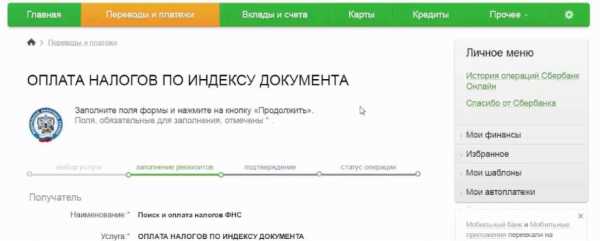
Достоинства и недостатки оплаты налога при помощи сервиса «Сбербанк онлайн»
Достоинства:- Быстрота совершения оплаты.
- Нет необходимости посещать отделения банка для оплаты.
- Круглосуточное обслуживание.
- Отсутствие комиссии при оплате.
- Возможность создание автоплатежа.
- При оплате необходим непрерывный доступ к сети интернет.
- Регистрация в «Сбербанке онлайн» (сервисом могут пользоваться только зарегистрированные пользователи).
Рекомендуем статьи по теме:
my-sberonline.ru
Можно ли заплатить налоги через Сбербанк онлайн? Да! Пошаговая инструкция

В интернет-банке вы можете провести оплату любого налога, независимо от того за что вы платите (землю, имущество, транспорт). Мы разработали пошаговую инструкцию, следуя которой вы без труда справитесь с задачей.
Приготовьте квитанции об оплате, в процессе оплаты вам понадобятся данные, указанные в них. Еще держите под рукой телефон, вам будут приходить смс-сообщения от Сбербанка, чтобы подтверждать операции.
Рассмотрим два способа оплаты:
- по индексу документа;
- по задолженности ИНН.
Оплата по индексу документа
Итак, приступим к оплате задолженности ФНС. Для начала, мы покажем вам, как платить налог по индексу.
Зайдите на официальный сайт Сбербанка и пройдите авторизацию. Введите секретный логин и пароль. Если вы являетесь незарегистрированным пользователем онлайн-сервиса, нажмите на кнопку «Регистрация» и создайте вход в личный кабинет, выполняя команды сайта.
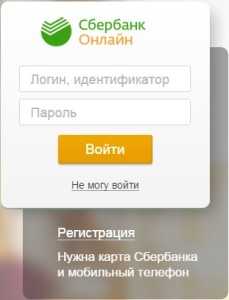
В главном разделе вы можете ознакомиться с остатками на ваших счетах.
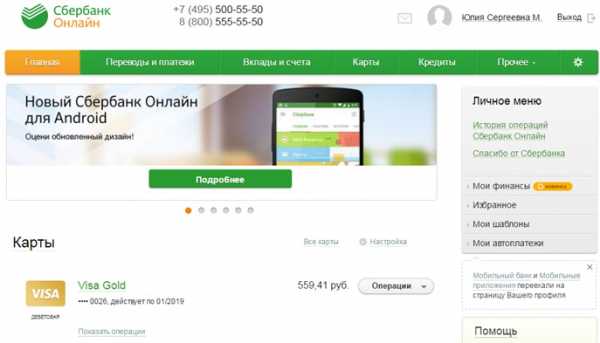
Внимание! Оплатить налог вы можете только с карточного счета, поэтому выберите ту карту, на которой имеются денежные средства.
Перейдите в «Платежи и переводы».
Спуститесь ниже и вы увидите раздел платежей «ГИБДД, налоги, пошлины, бюджетные платежи». Выберите «Федеральная налоговая служба».
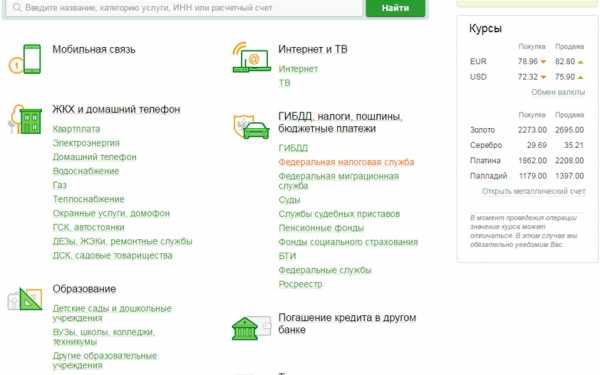
Чтобы отфильтровать ненужные налоговые службы, появившиеся в огромном списке, введите инн налоговой службы. Он указан в квитанции на оплату.
Чтобы сократить количество наименований получателей платежа, вы можете перейти по строке «все регионы» и задать условия поиска платежей только в вашем регионе и конкретном городе.
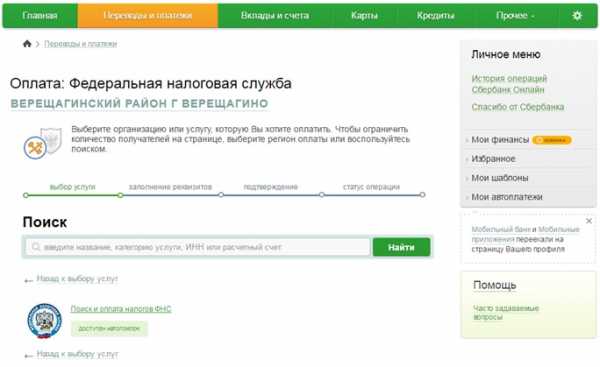
Выберите услугу: оплата налогов по индексу документа. Укажите карту для списания средств и номер индекса документа. Индекс документа находится в верхней части квитанции, как вы это видите на картинке.

Жмите «Продолжить».
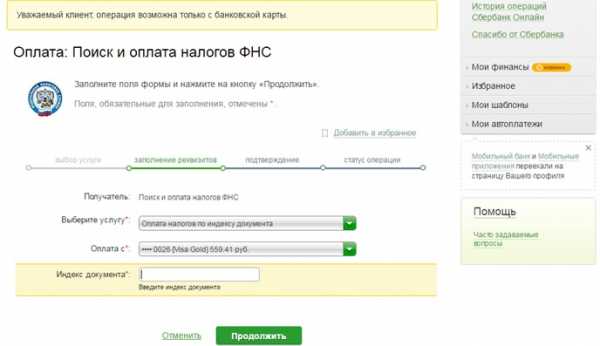
Вы увидите, что все остальные реквизиты заполнены в автоматическом режиме. Сверьте эти данные по квитанции. А именно КБК, ОКТМО и вид налога.
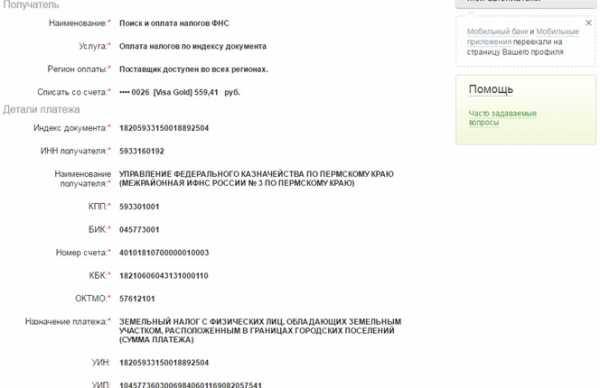
Сумма уже стоит в поле «Сумма платежа», но если есть на то необходимость, вы можете ее изменить на большую или меньшую цифру.
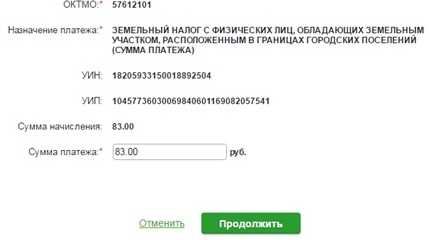
За выполнение данной операции комиссия отсутствует!
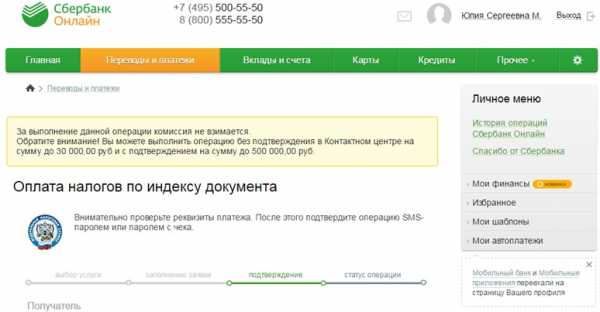
Сбербанк предупреждает об ограничениях по сумме с подтверждением оплаты и без. Как и любую другую операцию в онлайн-сервисе, вам необходимо подтвердить платеж 5-значным кодом, пришедшим в смс с номера 900.
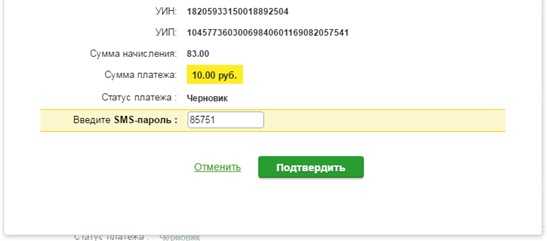
Операция успешно завершена! На вашем экране появится печать синего цвета «Исполнено».
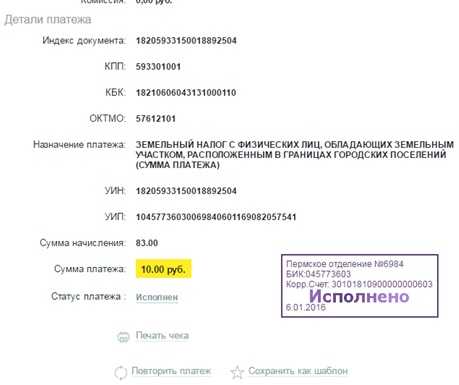
Оплата по ИНН
Оплата по «Поиску задолженности по инн» мало отличается от предыдущего варианта. Но все же рассмотрим, в чем различие.
Вернемся на несколько шагов назад. В пункте «Выбрать услугу» выбираете второй способ, указываете карту списания и вводите свой инн.
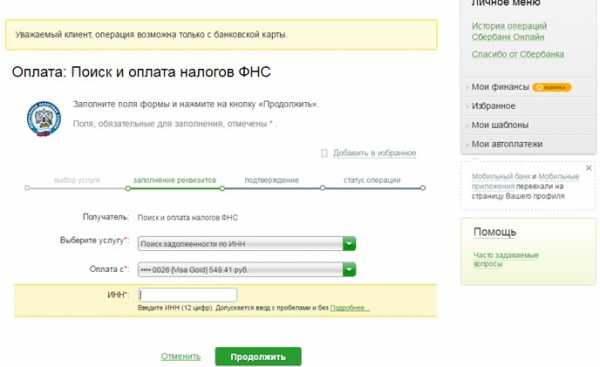
Система произведет автоматический поиск ваших неоплаченных платежей, пеней и штрафов. Выглядеть это будет примерно таким образом.
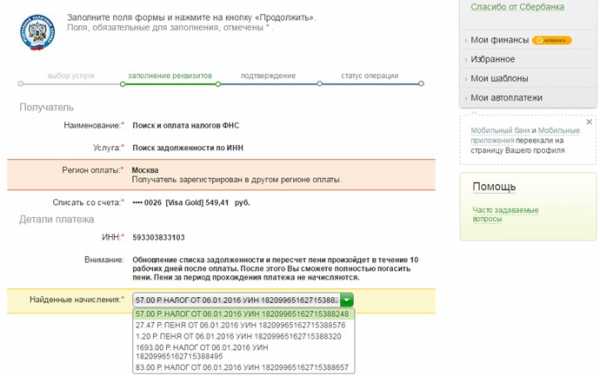
После того как вы нажмете «Продолжить» вам останется завершить оплату путем обычных действий: проверить реквизиты, ввести сумму и оплатить.
Если вы из числа тех клиентов, которые привыкли хранить все чеки, вы без проблем можете распечатать чек об оплате сразу после оплаты налога. Либо позже, выбрав завершенную операцию в «Истории платежей», через функцию «Печать чека». Посмотрите как будет выглядеть ваша квитанция.
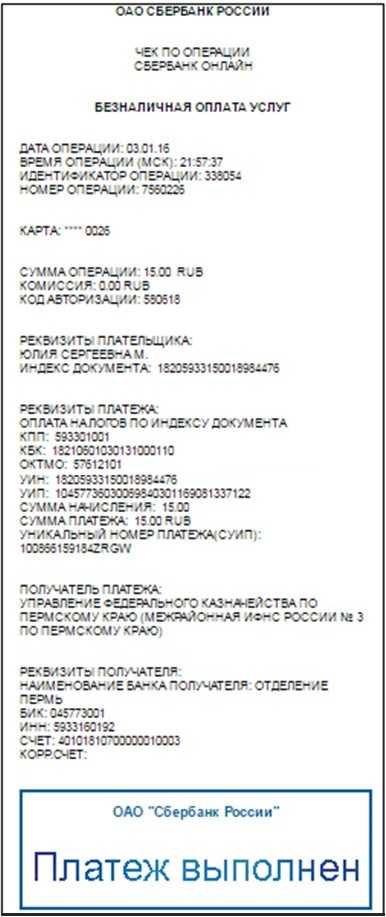
Функция «Повторить платеж» позволит вам быстро и легко повторить описанную процедуру еще раз.
Если вы нажмете «Сохранить как шаблон», этот платеж появится в вашем личном меню в разделе «Мои шаблоны». Благодаря этой функции, вы сможете платить налоги, не проходя, вышеуказанные этапы, а всего лишь нажать «Оплатить» и списать средства в пользу организации.
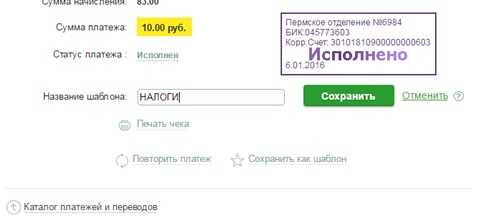
Введите короткое название и сохраните данные. Наверняка вы уже слышали о такой услуге Сбербанка, как «Автоплатеж». Возможно, вы уже активно пользуетесь ей, к примеру, подключив автоматическое пополнение своего мобильного телефона.
Автоматический платеж по налогам
Для оплаты налоговых платежей также доступен «Автоплатеж». Если вы еще не в курсе, обозначим, в чем преимущество данной услуги.
«Автоплатеж» — это перечисление денежных средств в пользу получателя платежа в автоматическом режиме с пластиковой карты. В нашем случае, в ФНС.
Как вы знаете, оплата налогов требует ответственного отношения. Порой помимо начисления штрафов и пени за несвоевременную оплату или неуплату, вообще, налоговая не дает разрешения на выезд за границу из России. Вам нужны такие проблемы?
С услугой «Автоплатеж» у вас не возникнет задолженности по налоговым обязанностям и вы сэкономите свое личное время.
А теперь перейдем непосредственно к инструкции по подключению «Автоплатежа». Из главного меню, перейдите в раздел «Мои автоплатежи», находящийся с правой стороны страницы. Затем нажмите «Подключить автоплатеж».
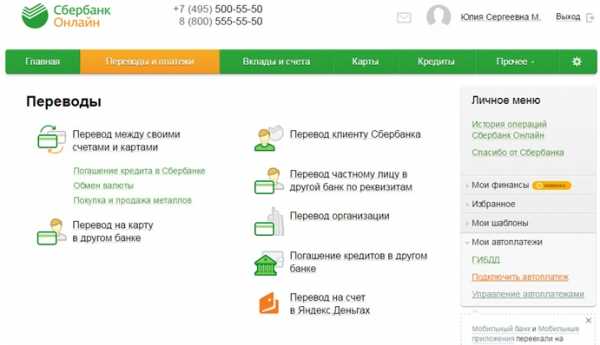
Заново повторите уже описанную процедуру оплаты налога.
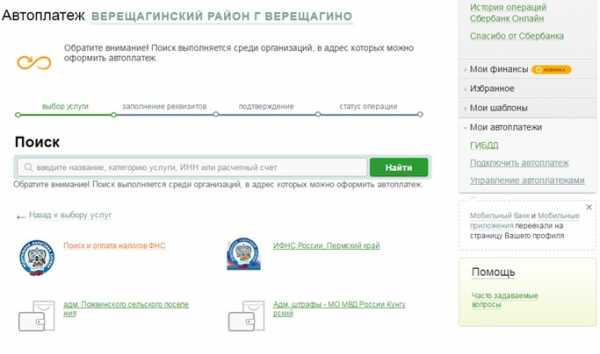
Наберите свой личный инн, состоящий из 12 знаков. Далее «Продолжить».
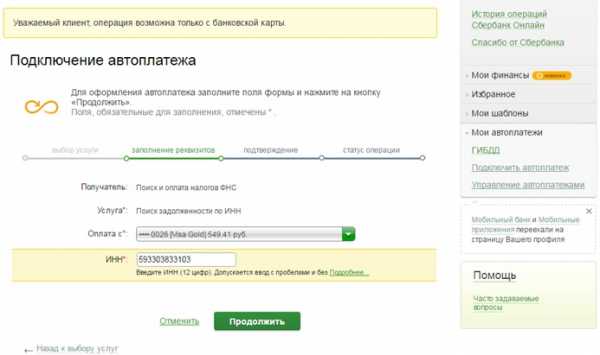
Перейдя, в форму заполнения условий автоматического платежа обязательно укажите параметры последующей оплаты. «Тип» доступен только по выставленному счету из налоговой службы. Период оплаты может меняться: раз в неделю, раз в месяц или раз в год.
Обязательно укажите дату, когда бы вы хотели оплатить налог. Максимальный размер платежа – это сумма, больше которой у вас не спишется с карты.
Например, если сумма налога будет больше 500 р. у вас не пройдет оплата, без вашего подтверждения по смс. Придумайте название для «Автоплатежа» и жмите кнопку «Подключить».

Осталось только подтвердить оформление автоплатежа одним из предложенных способов.
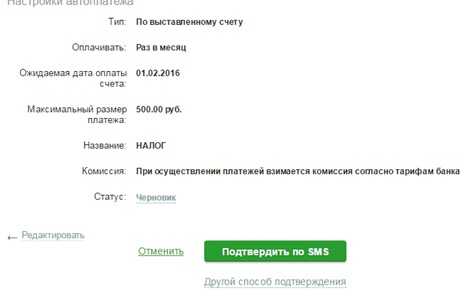
«Принято к исполнению» свидетельствует о том, что услуга «автоплатеж» успешно подключена.

Как только в банк поступит информация о ваших задолженностях из ФНС, вам придет смс-уведомление о предстоящем списании средств. С вашей стороны обязательно обеспечение денежных средств на карте для списания.
Если вы будете несогласны с данным платежом, его можно отменить посредством мобильного банка.
Успехов в оплате!
1sberbank.ru
Как оплатить налоги через сбербанк онлайн по инн — Про СБЕРБАНК
С каждым годом банки внедряют все больше и больше автоматических сервисов и электронных услуг, чтобы сделать процесс банковского обслуживания своих клиентов более быстрым и удобным. Сейчас почти любой платеж или денежный перевод можно осуществить онлайн без физического присутствия в офисе. В том числе и налоговые платежи, которые граждане РФ обязаны производить ежегодно в установленные сроки. Сбербанк постарался максимально упростить эту процедуру для своих клиентов, читайте об этом далее.
Содержание статьи:
Можно ли оплатить налоги через Сбербанк Онлайн?
Ответ однозначно Да! В интернет-банке Сбербанка вы не только сможете оплатить транспортный налог или налог на имущество, но и сделаете это без всякой комиссии за считанные минуты. Вам понадобится только ноутбук с доступом в интернет!
Подробнее о том, что такое Сбербанк Онлайн и как получить доступ в личный кабинет читайте здесь http://sber-help.ru/services/sberbank-online/
Обратите внимание: оплата возможна только с банковской карты!
Условно весь процесс оплаты налогов через Сбербанк Онлайн можно разделить на 4 этапа:
- Поиск и выбор услуги
- Заполнение реквизитов
- Подтверждение
- Получение статуса операции
После атворизации в личном кабинете, перейдите на вкладку Платежи и переводы в основном меню и в блоке Оплата покупок и услуг найдите ссылку «Федеральная налоговая служба»
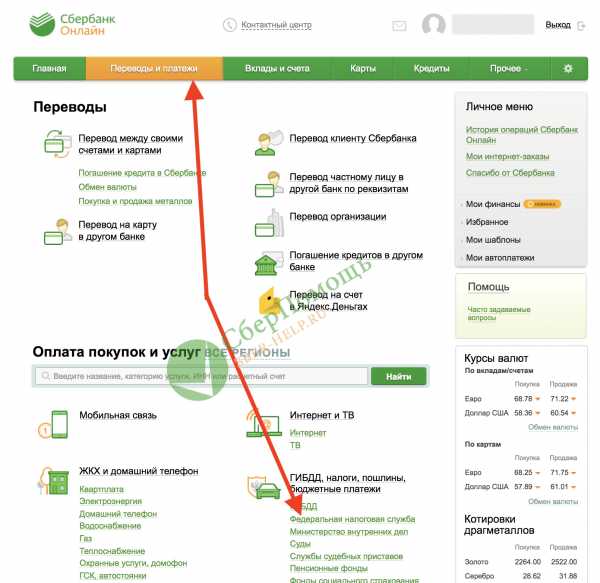
Среди всех услуг и ведомств выберите Поиск и оплата налогов ФНС и следуйте инструкциям.
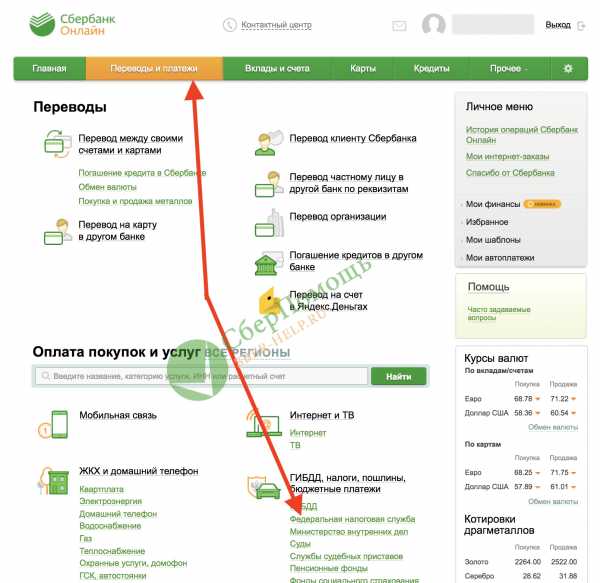
Как оплатить налоги через приложение Сбербанк Онлайн?
В мобильном приложении Сбербанк Онлайн вы можете залатить текущие налоги, а также найти и оплатить просроченные налоги.
Шаг 1. Авторизация и выбор платежа
Для начала откройте официальное приложение от Сбербанка и войдите в него, используя свой пароль.
В основном меню приложения найдите раздел Платежи и зайдите в него. Пролистайте экран немного ниже и найдит в общем списке всевозможных платежей и переводов пункт «Налоги, штрафы, ГИБДД» и выберите его.
Вам будет предложен список организаций и услуг, расположенных в алфавитном порядке. Пролистав его, найдите услугу «Поиск и оплата налогов ФНС». Для вашего удобства, вверху экрана есть строка поиска.
Шаг 2. Выбор способа поиска налога на оплату
Услуга Поиск и оплата налогов ФНС от Сбербанк Онлайн предлагает следующие варианты:
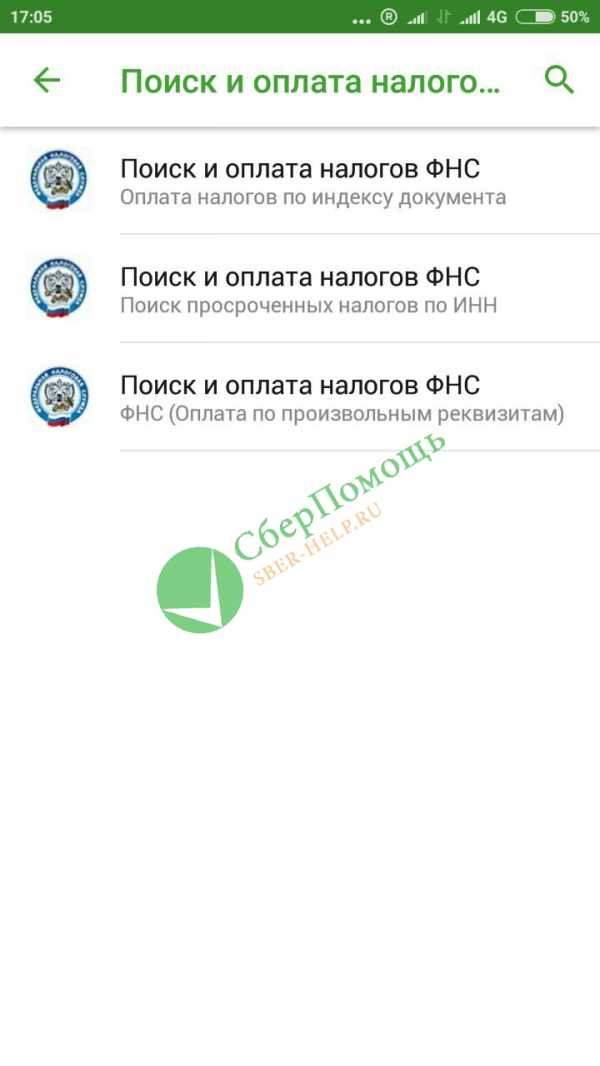
- Оплата налогов по индексу документа
- Поиск просроченных налогов по ИНН
- Оплата по произвольным реквизитам
Разберем их подробнее далее.
Оплата налогов по индексу документа
Это простой и удобный способ, когда вы уже получили уведомления от налоговой службы и знаете индекс налогового извещения.
Выберите пунк «Оплата налогов по индексу документа» и в открывшейся форме введите индекс документа. Обычно он указан в самом верху уведомления и должен быть не более 20 символов.
Вместо того, чтобы вручную вводить 20 цифр индекса, вы можете воспользоваться возможность отсканировать штрих-код или QR-код, которые обычно размещены внизу и в левой части уведомления соответственно. Для этого нажмите на надпись Отсканировать штрих-код и следуйте указаниям.
Здесь же можно выбрать, с какой карты будут списаны денежные средства в счет уплаты налоговых сборов. Если карта, которую Сбербанк предложил по умолчанию, не подходит, то нажмите на неё легким коротким касанием и вам будет предложено несколько ваших карт на выбор.
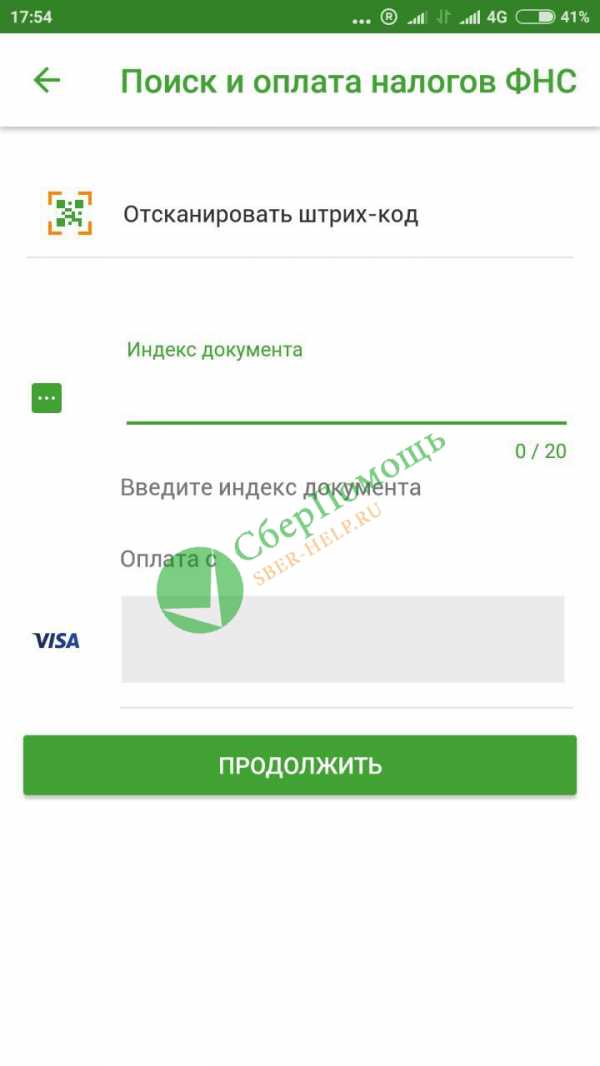
Поиск просроченных налогов по ИНН
Если вы пропустили срок своевременной оплаты налогов или хотите убедиться, что все долги оплачены (например, перед выездом зарубеж), то это с легкостью можно сделать в Сбербанк Онлайн.
В предложенной форме укажите ваш личный ИНН, выберите карту для оплаты и нажмите кнопку Продолжить. На следующем экране вы увидите список найденных начислений и сможете продолжить процесс оплаты.
Оплата налогов по произвольным реквизитам
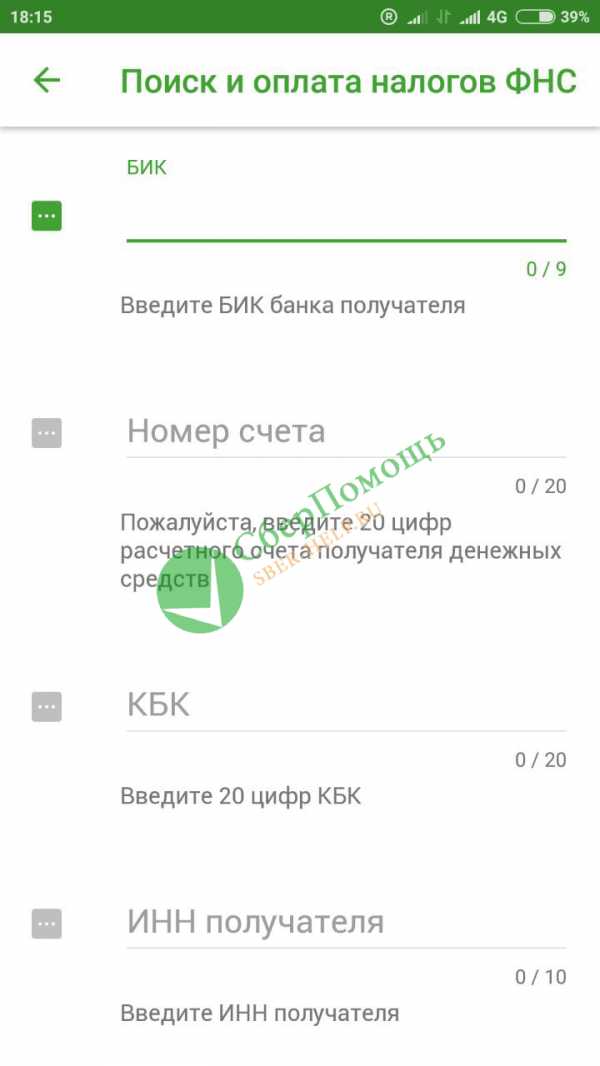
При выборе этого варианта вам потребуется вручную указать следующие реквизиты:
- БИК банка получателя
- Номер счета получателя
- КБК
- ИНН получателя
Также здесь можно выбрать карту для списания средств.
Далее нужно будет вручную заполнить недостающие параметры платежа, такие как:
- ОКТМО
- ИНН плательщика
- Налоговый период
- Основание платежа
- Статус плательщика и т.д.
Это не самый простой и быстрый способ, мы советуем все же воспользоваться удобствами автоматического заполнения всех нужных для уплаты налога данных по штрихкоду, индексу документа или QR-коду, подробно описанных в это пошаговой инструкции.
Шаг 3. Подтверждение перевода
После того, как все данные будут заполнены, нажмите кнопку Продолжить, и приложение сформирует информацию для оплаты налога. Внимательно проверьте все суммы и реквизиты — они должны совпадать с тем, что указано в официальном извещении от ФНС.
На картинках ниже изображен примерный вид экранов с подтверждением, все данные скрыты в целях конфиденциальности. Здесь для примера был оплачен земельный налог. При оплате транспортного налога, налога на имущество физических лиц или иного вида налогового сбора через Сбербанк Онлайн, в поле Назначение платежа будет указана соответствующая информация
Если все корректно, нажмите Продолжить. Так как совершенный платеж довольно сложно отменить и вернуть средства назад, система несколько раз попросит вас подтвердить правильность реквизитов, сумму налога и комиссии, и ваше желание совершить данный платеж.
После итогового подтверждения вы сможете сохранить чек и посмотреть подробности платежа.
Оплата налога по QR-коду или штрихкоду
Этот способ удобен, когда у вас на руках уже есть официальное письмо из налоговой (налоговое уведомление), в котором указан QR-код и штрих-код. Для считывания кода нужy
- Откройте приложение Сбербанк Онлайн на своем телефоне и авторизуйтесь в нем с помощью пароля.
-
 В разделе платежи выберит пункт Оплат по QR или штрихкоду.
В разделе платежи выберит пункт Оплат по QR или штрихкоду. -
 Автоматически откроется камера для считывания кода. Наведите её на извещение от налоговой так, чтобы код полностью попал в квадрат по центру экрана, и подождите пару секунд, пока камер не сфокусируется.
Автоматически откроется камера для считывания кода. Наведите её на извещение от налоговой так, чтобы код полностью попал в квадрат по центру экрана, и подождите пару секунд, пока камер не сфокусируется. - Как только приложение считает QR или штрихкод, вы будете автоматически направлены на экран инициализации. На этапе инициализации платежа необходимо выбрать, с какой карты вы хотите произвести оплату налога.
- Далее приложение сформирует все данные для оплаты. Вам останется только проверить информацию и подтвердить перевод денег.
Поделиться
Класснуть
Твитнуть
Поделиться
Плюсануть
Отправить
Вотсапнуть
sberbank.uef.ru
Сбербанк онлайн оплатить налог — Про СБЕРБАНК
С каждым годом банки внедряют все больше и больше автоматических сервисов и электронных услуг, чтобы сделать процесс банковского обслуживания своих клиентов более быстрым и удобным. Сейчас почти любой платеж или денежный перевод можно осуществить онлайн без физического присутствия в офисе. В том числе и налоговые платежи, которые граждане РФ обязаны производить ежегодно в установленные сроки. Сбербанк постарался максимально упростить эту процедуру для своих клиентов, читайте об этом далее.
Содержание статьи:
Можно ли оплатить налоги через Сбербанк Онлайн?
Ответ однозначно Да! В интернет-банке Сбербанка вы не только сможете оплатить транспортный налог или налог на имущество, но и сделаете это без всякой комиссии за считанные минуты. Вам понадобится только ноутбук с доступом в интернет!
Подробнее о том, что такое Сбербанк Онлайн и как получить доступ в личный кабинет читайте здесь http://sber-help.ru/services/sberbank-online/
Обратите внимание: оплата возможна только с банковской карты!
Условно весь процесс оплаты налогов через Сбербанк Онлайн можно разделить на 4 этапа:
- Поиск и выбор услуги
- Заполнение реквизитов
- Подтверждение
- Получение статуса операции
После атворизации в личном кабинете, перейдите на вкладку Платежи и переводы в основном меню и в блоке Оплата покупок и услуг найдите ссылку «Федеральная налоговая служба»
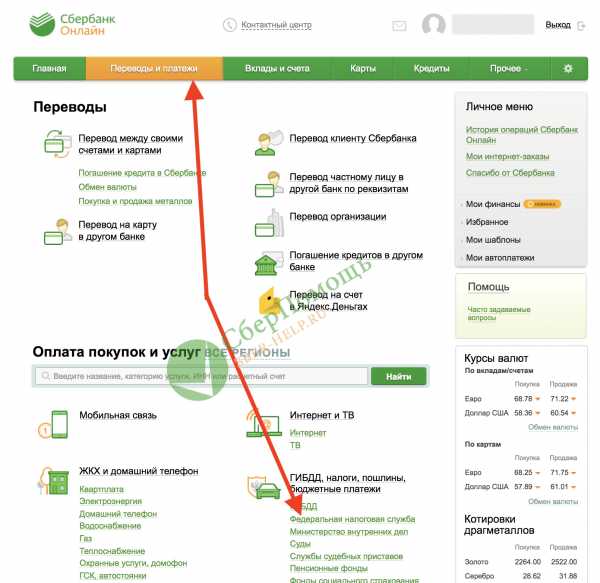
Среди всех услуг и ведомств выберите Поиск и оплата налогов ФНС и следуйте инструкциям.
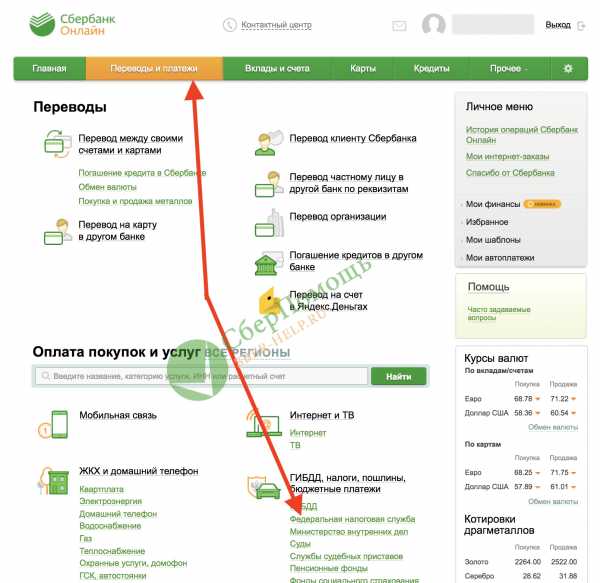
Как оплатить налоги через приложение Сбербанк Онлайн?
В мобильном приложении Сбербанк Онлайн вы можете залатить текущие налоги, а также найти и оплатить просроченные налоги.
Шаг 1. Авторизация и выбор платежа
Для начала откройте официальное приложение от Сбербанка и войдите в него, используя свой пароль.
В основном меню приложения найдите раздел Платежи и зайдите в него. Пролистайте экран немного ниже и найдит в общем списке всевозможных платежей и переводов пункт «Налоги, штрафы, ГИБДД» и выберите его.
Вам будет предложен список организаций и услуг, расположенных в алфавитном порядке. Пролистав его, найдите услугу «Поиск и оплата налогов ФНС». Для вашего удобства, вверху экрана есть строка поиска.
Шаг 2. Выбор способа поиска налога на оплату
Услуга Поиск и оплата налогов ФНС от Сбербанк Онлайн предлагает следующие варианты:
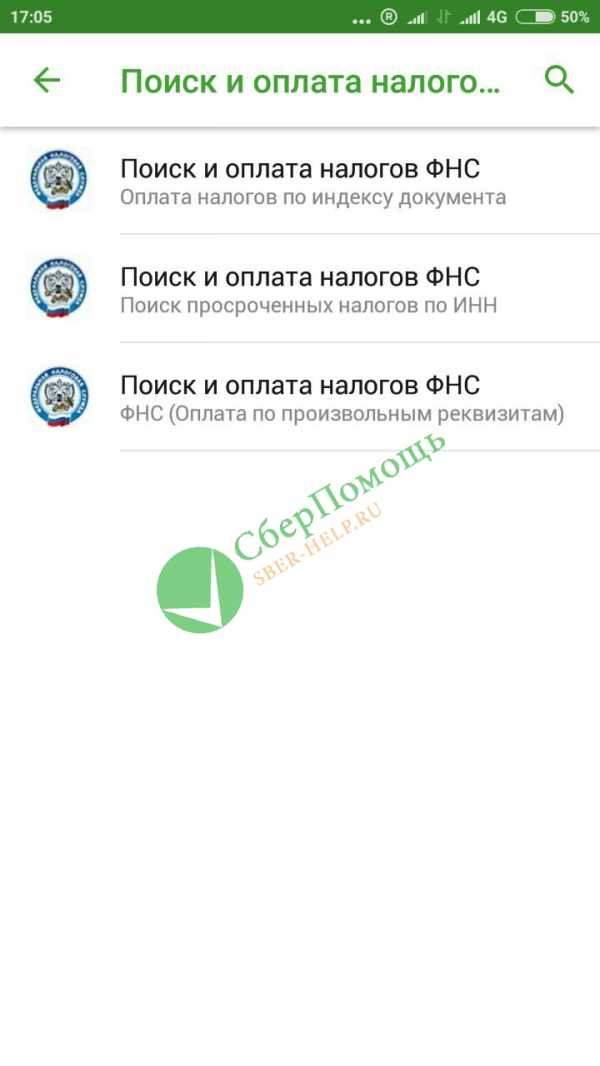
- Оплата налогов по индексу документа
- Поиск просроченных налогов по ИНН
- Оплата по произвольным реквизитам
Разберем их подробнее далее.
Оплата налогов по индексу документа
Это простой и удобный способ, когда вы уже получили уведомления от налоговой службы и знаете индекс налогового извещения.
Выберите пунк «Оплата налогов по индексу документа» и в открывшейся форме введите индекс документа. Обычно он указан в самом верху уведомления и должен быть не более 20 символов.
Вместо того, чтобы вручную вводить 20 цифр индекса, вы можете воспользоваться возможность отсканировать штрих-код или QR-код, которые обычно размещены внизу и в левой части уведомления соответственно. Для этого нажмите на надпись Отсканировать штрих-код и следуйте указаниям.
Здесь же можно выбрать, с какой карты будут списаны денежные средства в счет уплаты налоговых сборов. Если карта, которую Сбербанк предложил по умолчанию, не подходит, то нажмите на неё легким коротким касанием и вам будет предложено несколько ваших карт на выбор.
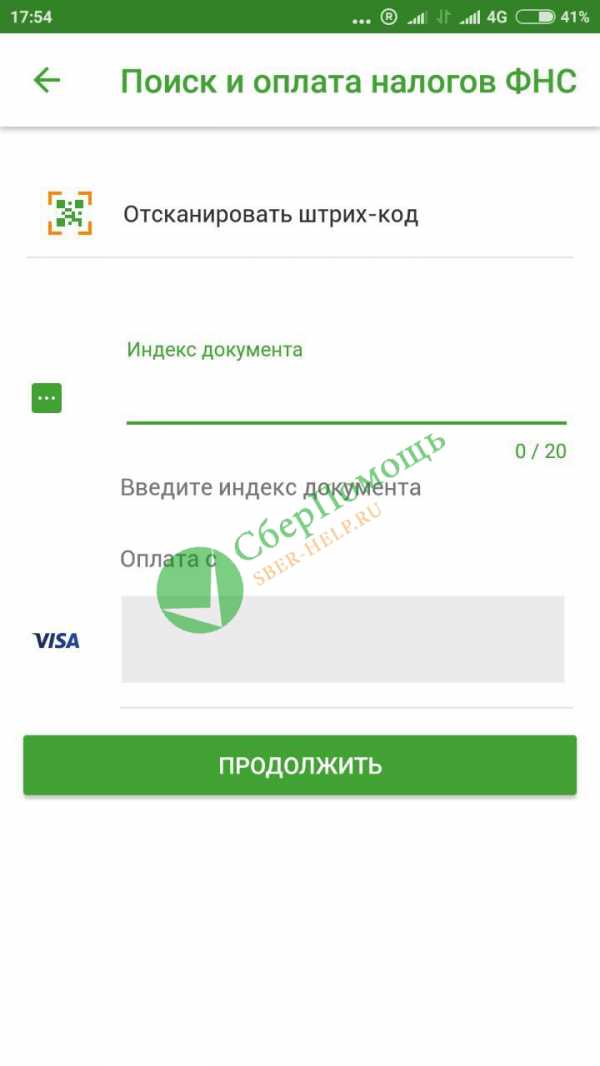
Поиск просроченных налогов по ИНН
Если вы пропустили срок своевременной оплаты налогов или хотите убедиться, что все долги оплачены (например, перед выездом зарубеж), то это с легкостью можно сделать в Сбербанк Онлайн.
В предложенной форме укажите ваш личный ИНН, выберите карту для оплаты и нажмите кнопку Продолжить. На следующем экране вы увидите список найденных начислений и сможете продолжить процесс оплаты.
Оплата налогов по произвольным реквизитам
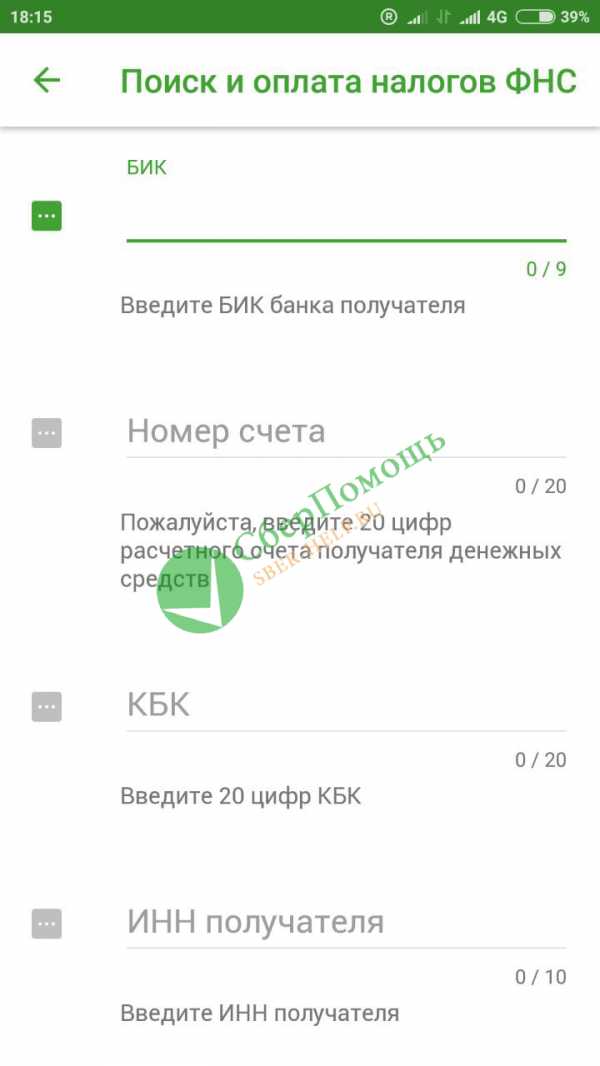
При выборе этого варианта вам потребуется вручную указать следующие реквизиты:
- БИК банка получателя
- Номер счета получателя
- КБК
- ИНН получателя
Также здесь можно выбрать карту для списания средств.
Далее нужно будет вручную заполнить недостающие параметры платежа, такие как:
- ОКТМО
- ИНН плательщика
- Налоговый период
- Основание платежа
- Статус плательщика и т.д.
Это не самый простой и быстрый способ, мы советуем все же воспользоваться удобствами автоматического заполнения всех нужных для уплаты налога данных по штрихкоду, индексу документа или QR-коду, подробно описанных в это пошаговой инструкции.
Шаг 3. Подтверждение перевода
После того, как все данные будут заполнены, нажмите кнопку Продолжить, и приложение сформирует информацию для оплаты налога. Внимательно проверьте все суммы и реквизиты — они должны совпадать с тем, что указано в официальном извещении от ФНС.
На картинках ниже изображен примерный вид экранов с подтверждением, все данные скрыты в целях конфиденциальности. Здесь для примера был оплачен земельный налог. При оплате транспортного налога, налога на имущество физических лиц или иного вида налогового сбора через Сбербанк Онлайн, в поле Назначение платежа будет указана соответствующая информация
Если все корректно, нажмите Продолжить. Так как совершенный платеж довольно сложно отменить и вернуть средства назад, система несколько раз попросит вас подтвердить правильность реквизитов, сумму налога и комиссии, и ваше желание совершить данный платеж.
После итогового подтверждения вы сможете сохранить чек и посмотреть подробности платежа.
Оплата налога по QR-коду или штрихкоду
Этот способ удобен, когда у вас на руках уже есть официальное письмо из налоговой (налоговое уведомление), в котором указан QR-код и штрих-код. Для считывания кода нужy
- Откройте приложение Сбербанк Онлайн на своем телефоне и авторизуйтесь в нем с помощью пароля.
-
 В разделе платежи выберит пункт Оплат по QR или штрихкоду.
В разделе платежи выберит пункт Оплат по QR или штрихкоду. -
 Автоматически откроется камера для считывания кода. Наведите её на извещение от налоговой так, чтобы код полностью попал в квадрат по центру экрана, и подождите пару секунд, пока камер не сфокусируется.
Автоматически откроется камера для считывания кода. Наведите её на извещение от налоговой так, чтобы код полностью попал в квадрат по центру экрана, и подождите пару секунд, пока камер не сфокусируется. - Как только приложение считает QR или штрихкод, вы будете автоматически направлены на экран инициализации. На этапе инициализации платежа необходимо выбрать, с какой карты вы хотите произвести оплату налога.
- Далее приложение сформирует все данные для оплаты. Вам останется только проверить информацию и подтвердить перевод денег.
Поделиться
Класснуть
Твитнуть
Поделиться
Плюсануть
Отправить
Вотсапнуть
sberbank.uef.ru
Оплатить налог на квартиру через сбербанк онлайн — Про СБЕРБАНК
С каждым годом банки внедряют все больше и больше автоматических сервисов и электронных услуг, чтобы сделать процесс банковского обслуживания своих клиентов более быстрым и удобным. Сейчас почти любой платеж или денежный перевод можно осуществить онлайн без физического присутствия в офисе. В том числе и налоговые платежи, которые граждане РФ обязаны производить ежегодно в установленные сроки. Сбербанк постарался максимально упростить эту процедуру для своих клиентов, читайте об этом далее.
Содержание статьи:
Можно ли оплатить налоги через Сбербанк Онлайн?
Ответ однозначно Да! В интернет-банке Сбербанка вы не только сможете оплатить транспортный налог или налог на имущество, но и сделаете это без всякой комиссии за считанные минуты. Вам понадобится только ноутбук с доступом в интернет!
Подробнее о том, что такое Сбербанк Онлайн и как получить доступ в личный кабинет читайте здесь http://sber-help.ru/services/sberbank-online/
Обратите внимание: оплата возможна только с банковской карты!
Условно весь процесс оплаты налогов через Сбербанк Онлайн можно разделить на 4 этапа:
- Поиск и выбор услуги
- Заполнение реквизитов
- Подтверждение
- Получение статуса операции
После атворизации в личном кабинете, перейдите на вкладку Платежи и переводы в основном меню и в блоке Оплата покупок и услуг найдите ссылку «Федеральная налоговая служба»
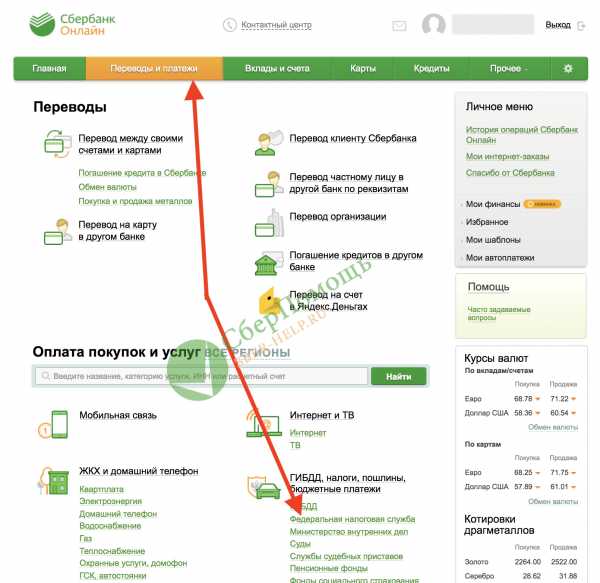
Среди всех услуг и ведомств выберите Поиск и оплата налогов ФНС и следуйте инструкциям.
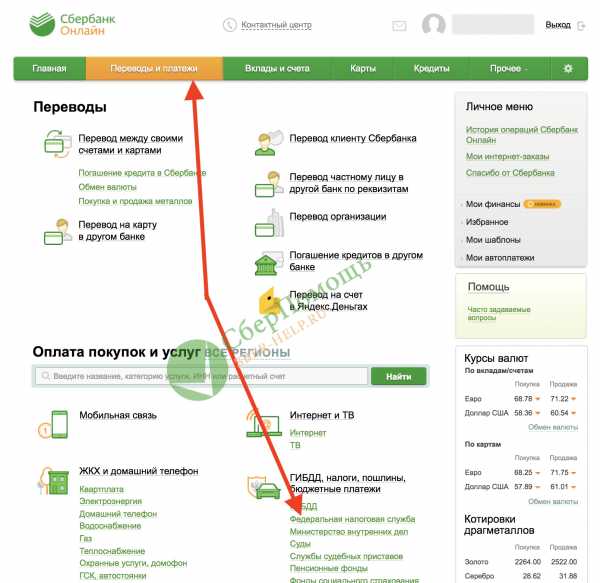
Как оплатить налоги через приложение Сбербанк Онлайн?
В мобильном приложении Сбербанк Онлайн вы можете залатить текущие налоги, а также найти и оплатить просроченные налоги.
Шаг 1. Авторизация и выбор платежа
Для начала откройте официальное приложение от Сбербанка и войдите в него, используя свой пароль.
В основном меню приложения найдите раздел Платежи и зайдите в него. Пролистайте экран немного ниже и найдит в общем списке всевозможных платежей и переводов пункт «Налоги, штрафы, ГИБДД» и выберите его.
Вам будет предложен список организаций и услуг, расположенных в алфавитном порядке. Пролистав его, найдите услугу «Поиск и оплата налогов ФНС». Для вашего удобства, вверху экрана есть строка поиска.
Шаг 2. Выбор способа поиска налога на оплату
Услуга Поиск и оплата налогов ФНС от Сбербанк Онлайн предлагает следующие варианты:
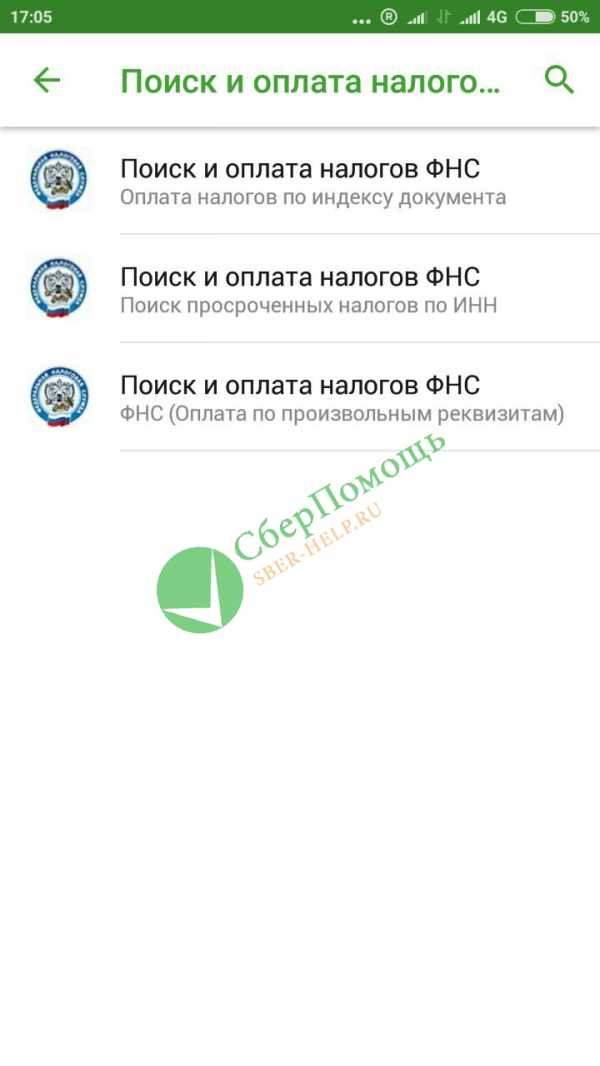
- Оплата налогов по индексу документа
- Поиск просроченных налогов по ИНН
- Оплата по произвольным реквизитам
Разберем их подробнее далее.
Оплата налогов по индексу документа
Это простой и удобный способ, когда вы уже получили уведомления от налоговой службы и знаете индекс налогового извещения.
Выберите пунк «Оплата налогов по индексу документа» и в открывшейся форме введите индекс документа. Обычно он указан в самом верху уведомления и должен быть не более 20 символов.
Вместо того, чтобы вручную вводить 20 цифр индекса, вы можете воспользоваться возможность отсканировать штрих-код или QR-код, которые обычно размещены внизу и в левой части уведомления соответственно. Для этого нажмите на надпись Отсканировать штрих-код и следуйте указаниям.
Здесь же можно выбрать, с какой карты будут списаны денежные средства в счет уплаты налоговых сборов. Если карта, которую Сбербанк предложил по умолчанию, не подходит, то нажмите на неё легким коротким касанием и вам будет предложено несколько ваших карт на выбор.
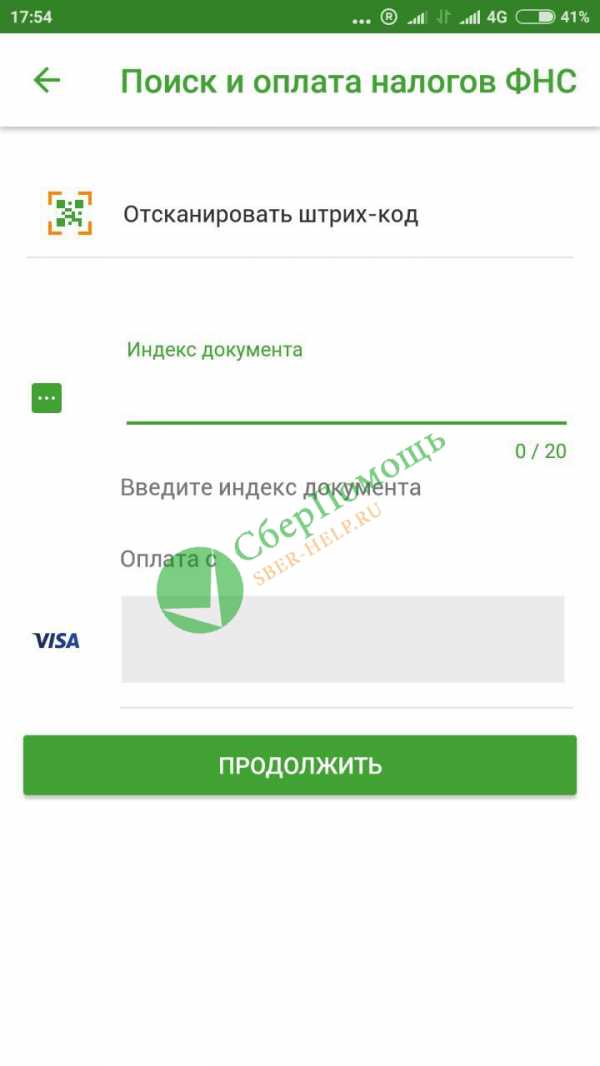
Поиск просроченных налогов по ИНН
Если вы пропустили срок своевременной оплаты налогов или хотите убедиться, что все долги оплачены (например, перед выездом зарубеж), то это с легкостью можно сделать в Сбербанк Онлайн.
В предложенной форме укажите ваш личный ИНН, выберите карту для оплаты и нажмите кнопку Продолжить. На следующем экране вы увидите список найденных начислений и сможете продолжить процесс оплаты.
Оплата налогов по произвольным реквизитам
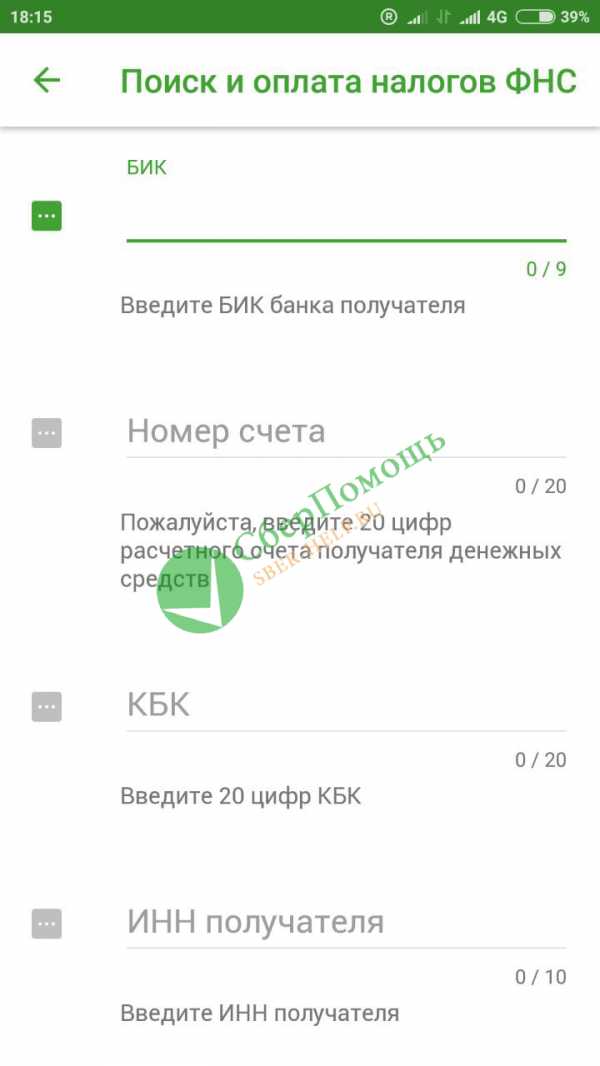
При выборе этого варианта вам потребуется вручную указать следующие реквизиты:
- БИК банка получателя
- Номер счета получателя
- КБК
- ИНН получателя
Также здесь можно выбрать карту для списания средств.
Далее нужно будет вручную заполнить недостающие параметры платежа, такие как:
- ОКТМО
- ИНН плательщика
- Налоговый период
- Основание платежа
- Статус плательщика и т.д.
Это не самый простой и быстрый способ, мы советуем все же воспользоваться удобствами автоматического заполнения всех нужных для уплаты налога данных по штрихкоду, индексу документа или QR-коду, подробно описанных в это пошаговой инструкции.
Шаг 3. Подтверждение перевода
После того, как все данные будут заполнены, нажмите кнопку Продолжить, и приложение сформирует информацию для оплаты налога. Внимательно проверьте все суммы и реквизиты — они должны совпадать с тем, что указано в официальном извещении от ФНС.
На картинках ниже изображен примерный вид экранов с подтверждением, все данные скрыты в целях конфиденциальности. Здесь для примера был оплачен земельный налог. При оплате транспортного налога, налога на имущество физических лиц или иного вида налогового сбора через Сбербанк Онлайн, в поле Назначение платежа будет указана соответствующая информация
Если все корректно, нажмите Продолжить. Так как совершенный платеж довольно сложно отменить и вернуть средства назад, система несколько раз попросит вас подтвердить правильность реквизитов, сумму налога и комиссии, и ваше желание совершить данный платеж.
После итогового подтверждения вы сможете сохранить чек и посмотреть подробности платежа.
Оплата налога по QR-коду или штрихкоду
Этот способ удобен, когда у вас на руках уже есть официальное письмо из налоговой (налоговое уведомление), в котором указан QR-код и штрих-код. Для считывания кода нужy
- Откройте приложение Сбербанк Онлайн на своем телефоне и авторизуйтесь в нем с помощью пароля.
-
 В разделе платежи выберит пункт Оплат по QR или штрихкоду.
В разделе платежи выберит пункт Оплат по QR или штрихкоду. -
 Автоматически откроется камера для считывания кода. Наведите её на извещение от налоговой так, чтобы код полностью попал в квадрат по центру экрана, и подождите пару секунд, пока камер не сфокусируется.
Автоматически откроется камера для считывания кода. Наведите её на извещение от налоговой так, чтобы код полностью попал в квадрат по центру экрана, и подождите пару секунд, пока камер не сфокусируется. - Как только приложение считает QR или штрихкод, вы будете автоматически направлены на экран инициализации. На этапе инициализации платежа необходимо выбрать, с какой карты вы хотите произвести оплату налога.
- Далее приложение сформирует все данные для оплаты. Вам останется только проверить информацию и подтвердить перевод денег.
Поделиться
Класснуть
Твитнуть
Поделиться
Плюсануть
Отправить
Вотсапнуть
sberbank.uef.ru
Оплата налогов онлайн через сбербанк онлайн — Про СБЕРБАНК
С каждым годом банки внедряют все больше и больше автоматических сервисов и электронных услуг, чтобы сделать процесс банковского обслуживания своих клиентов более быстрым и удобным. Сейчас почти любой платеж или денежный перевод можно осуществить онлайн без физического присутствия в офисе. В том числе и налоговые платежи, которые граждане РФ обязаны производить ежегодно в установленные сроки. Сбербанк постарался максимально упростить эту процедуру для своих клиентов, читайте об этом далее.
Содержание статьи:
Можно ли оплатить налоги через Сбербанк Онлайн?
Ответ однозначно Да! В интернет-банке Сбербанка вы не только сможете оплатить транспортный налог или налог на имущество, но и сделаете это без всякой комиссии за считанные минуты. Вам понадобится только ноутбук с доступом в интернет!
Подробнее о том, что такое Сбербанк Онлайн и как получить доступ в личный кабинет читайте здесь http://sber-help.ru/services/sberbank-online/
Обратите внимание: оплата возможна только с банковской карты!
Условно весь процесс оплаты налогов через Сбербанк Онлайн можно разделить на 4 этапа:
- Поиск и выбор услуги
- Заполнение реквизитов
- Подтверждение
- Получение статуса операции
После атворизации в личном кабинете, перейдите на вкладку Платежи и переводы в основном меню и в блоке Оплата покупок и услуг найдите ссылку «Федеральная налоговая служба»
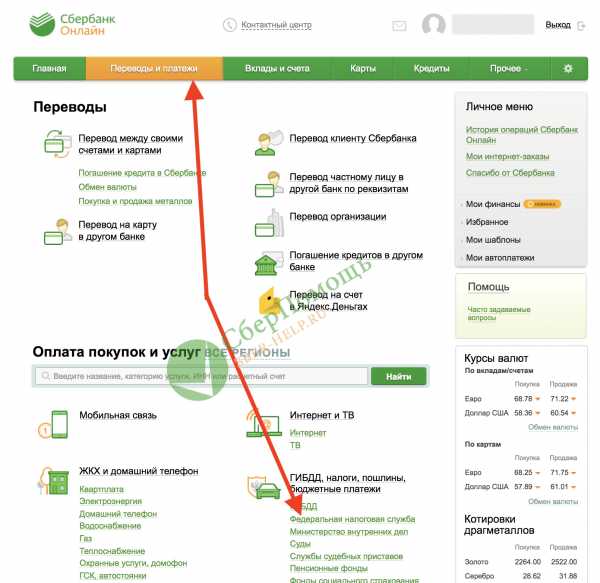
Среди всех услуг и ведомств выберите Поиск и оплата налогов ФНС и следуйте инструкциям.
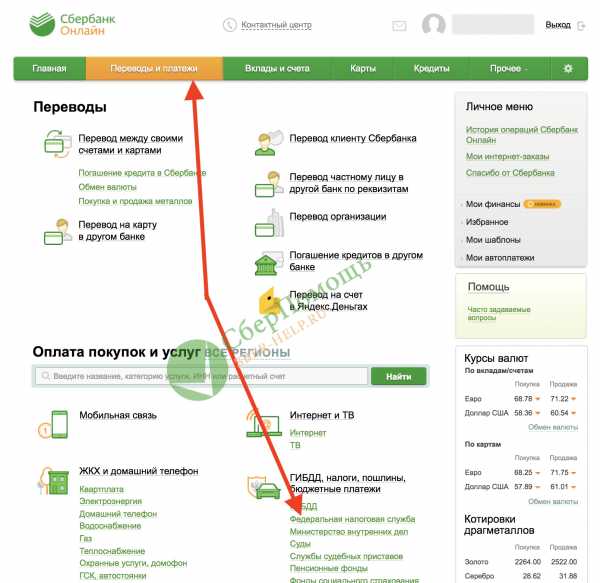
Как оплатить налоги через приложение Сбербанк Онлайн?
В мобильном приложении Сбербанк Онлайн вы можете залатить текущие налоги, а также найти и оплатить просроченные налоги.
Шаг 1. Авторизация и выбор платежа
Для начала откройте официальное приложение от Сбербанка и войдите в него, используя свой пароль.
В основном меню приложения найдите раздел Платежи и зайдите в него. Пролистайте экран немного ниже и найдит в общем списке всевозможных платежей и переводов пункт «Налоги, штрафы, ГИБДД» и выберите его.
Вам будет предложен список организаций и услуг, расположенных в алфавитном порядке. Пролистав его, найдите услугу «Поиск и оплата налогов ФНС». Для вашего удобства, вверху экрана есть строка поиска.
Шаг 2. Выбор способа поиска налога на оплату
Услуга Поиск и оплата налогов ФНС от Сбербанк Онлайн предлагает следующие варианты:
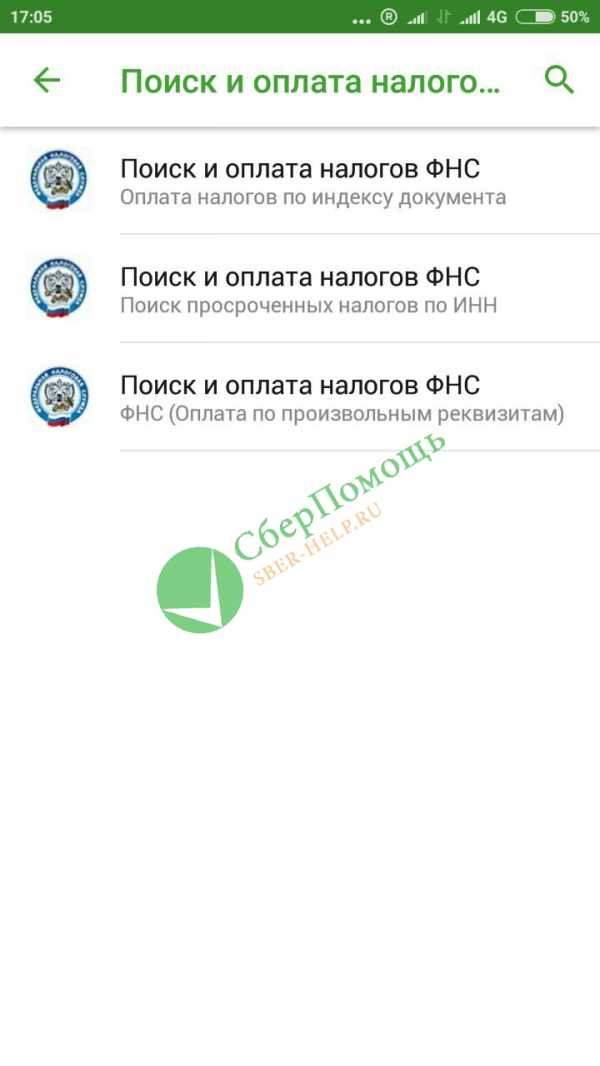
- Оплата налогов по индексу документа
- Поиск просроченных налогов по ИНН
- Оплата по произвольным реквизитам
Разберем их подробнее далее.
Оплата налогов по индексу документа
Это простой и удобный способ, когда вы уже получили уведомления от налоговой службы и знаете индекс налогового извещения.
Выберите пунк «Оплата налогов по индексу документа» и в открывшейся форме введите индекс документа. Обычно он указан в самом верху уведомления и должен быть не более 20 символов.
Вместо того, чтобы вручную вводить 20 цифр индекса, вы можете воспользоваться возможность отсканировать штрих-код или QR-код, которые обычно размещены внизу и в левой части уведомления соответственно. Для этого нажмите на надпись Отсканировать штрих-код и следуйте указаниям.
Здесь же можно выбрать, с какой карты будут списаны денежные средства в счет уплаты налоговых сборов. Если карта, которую Сбербанк предложил по умолчанию, не подходит, то нажмите на неё легким коротким касанием и вам будет предложено несколько ваших карт на выбор.
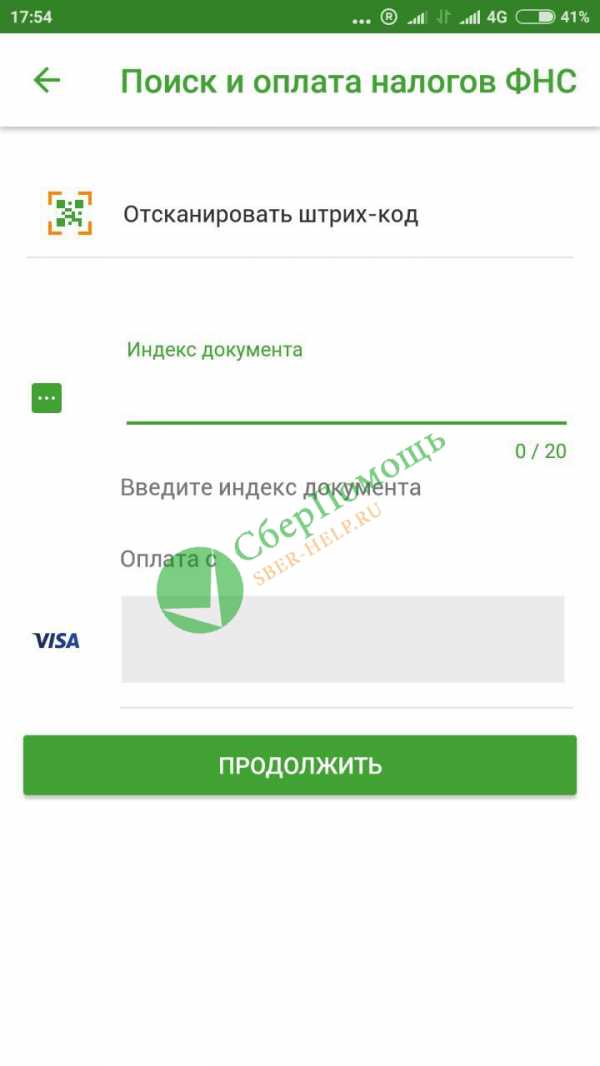
Поиск просроченных налогов по ИНН
Если вы пропустили срок своевременной оплаты налогов или хотите убедиться, что все долги оплачены (например, перед выездом зарубеж), то это с легкостью можно сделать в Сбербанк Онлайн.
В предложенной форме укажите ваш личный ИНН, выберите карту для оплаты и нажмите кнопку Продолжить. На следующем экране вы увидите список найденных начислений и сможете продолжить процесс оплаты.
Оплата налогов по произвольным реквизитам
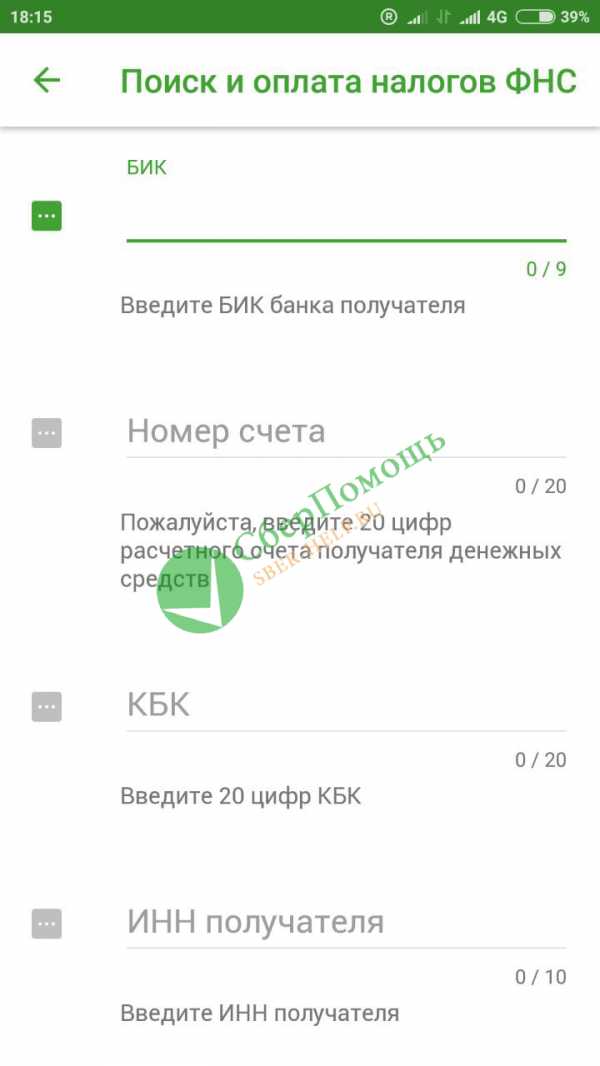
При выборе этого варианта вам потребуется вручную указать следующие реквизиты:
- БИК банка получателя
- Номер счета получателя
- КБК
- ИНН получателя
Также здесь можно выбрать карту для списания средств.
Далее нужно будет вручную заполнить недостающие параметры платежа, такие как:
- ОКТМО
- ИНН плательщика
- Налоговый период
- Основание платежа
- Статус плательщика и т.д.
Это не самый простой и быстрый способ, мы советуем все же воспользоваться удобствами автоматического заполнения всех нужных для уплаты налога данных по штрихкоду, индексу документа или QR-коду, подробно описанных в это пошаговой инструкции.
Шаг 3. Подтверждение перевода
После того, как все данные будут заполнены, нажмите кнопку Продолжить, и приложение сформирует информацию для оплаты налога. Внимательно проверьте все суммы и реквизиты — они должны совпадать с тем, что указано в официальном извещении от ФНС.
На картинках ниже изображен примерный вид экранов с подтверждением, все данные скрыты в целях конфиденциальности. Здесь для примера был оплачен земельный налог. При оплате транспортного налога, налога на имущество физических лиц или иного вида налогового сбора через Сбербанк Онлайн, в поле Назначение платежа будет указана соответствующая информация
Если все корректно, нажмите Продолжить. Так как совершенный платеж довольно сложно отменить и вернуть средства назад, система несколько раз попросит вас подтвердить правильность реквизитов, сумму налога и комиссии, и ваше желание совершить данный платеж.
После итогового подтверждения вы сможете сохранить чек и посмотреть подробности платежа.
Оплата налога по QR-коду или штрихкоду
Этот способ удобен, когда у вас на руках уже есть официальное письмо из налоговой (налоговое уведомление), в котором указан QR-код и штрих-код. Для считывания кода нужy
- Откройте приложение Сбербанк Онлайн на своем телефоне и авторизуйтесь в нем с помощью пароля.
-
 В разделе платежи выберит пункт Оплат по QR или штрихкоду.
В разделе платежи выберит пункт Оплат по QR или штрихкоду. -
 Автоматически откроется камера для считывания кода. Наведите её на извещение от налоговой так, чтобы код полностью попал в квадрат по центру экрана, и подождите пару секунд, пока камер не сфокусируется.
Автоматически откроется камера для считывания кода. Наведите её на извещение от налоговой так, чтобы код полностью попал в квадрат по центру экрана, и подождите пару секунд, пока камер не сфокусируется. - Как только приложение считает QR или штрихкод, вы будете автоматически направлены на экран инициализации. На этапе инициализации платежа необходимо выбрать, с какой карты вы хотите произвести оплату налога.
- Далее приложение сформирует все данные для оплаты. Вам останется только проверить информацию и подтвердить перевод денег.
Поделиться
Класснуть
Твитнуть
Поделиться
Плюсануть
Отправить
Вотсапнуть
sberbank.uef.ru

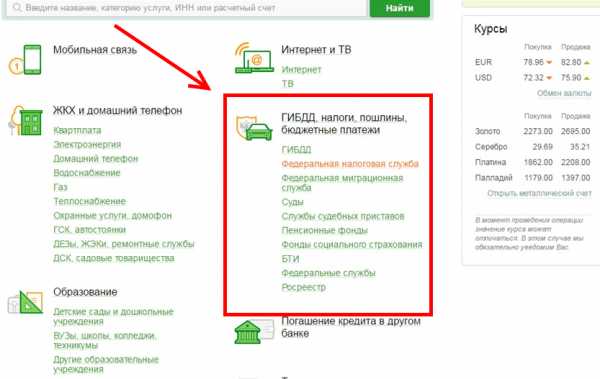
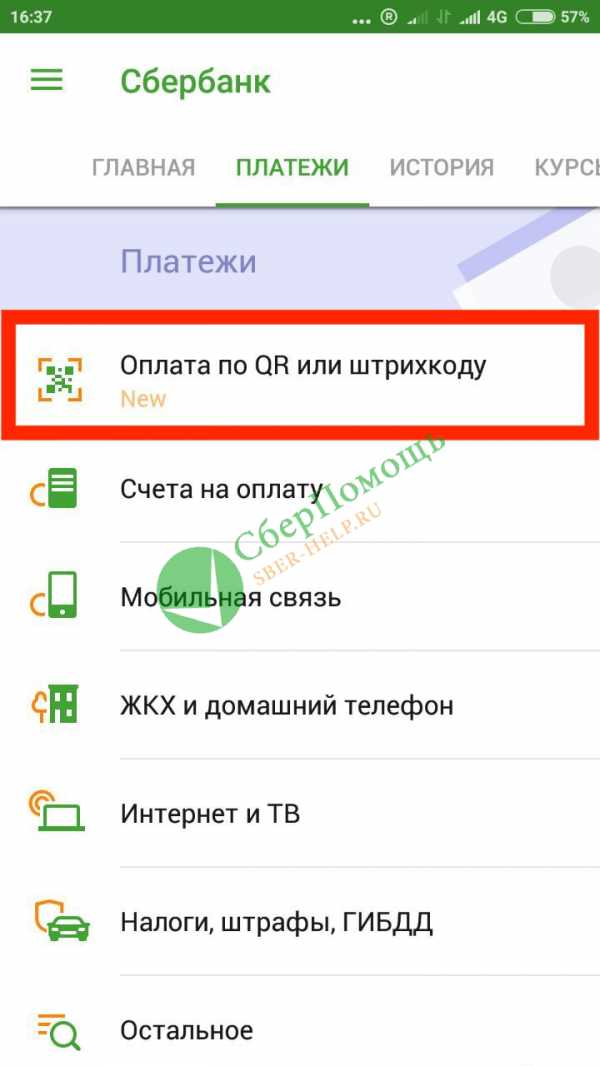 В разделе платежи выберит пункт Оплат по QR или штрихкоду.
В разделе платежи выберит пункт Оплат по QR или штрихкоду.  Автоматически откроется камера для считывания кода. Наведите её на извещение от налоговой так, чтобы код полностью попал в квадрат по центру экрана, и подождите пару секунд, пока камер не сфокусируется.
Автоматически откроется камера для считывания кода. Наведите её на извещение от налоговой так, чтобы код полностью попал в квадрат по центру экрана, и подождите пару секунд, пока камер не сфокусируется.